
Termos de uso
Clique na bandeira de seu pais,
para a tradução.
Dependendo de sua conexão a
tradução pode demorar um pouco
.png)          
- 2 Tubes
-
Seleção
AQUI
-
Plugin Crecent Moon
-
Plugin Mock
-
Plugin Muras Meister
-
Plugin AFS Import
-
Plugin AAA Filters
-
Tutorial em EML
AQUI
-
Video
AQUI
- Efeitos do PSP
Roteiro
Clique na borboleta
para seguir o tutorial
Vamos começar!!!
Direitos autorais reservados
Qualquer semelhança é mera coincidência.
Proibido repasse total ou parcial, cópias,
alterações
publicação em sites ou blogs, sem autorização da
autora.
OBSERVAÇÃO:- Não esqueça de colocar os
créditos a quem de direito
 Créditos Créditos 
Tube Principal:-LBe Hebe
Tubes Versão:- Franie
Margot e Hebe

- Outras Versões
- Neusa Novaes
-

- Clo
-
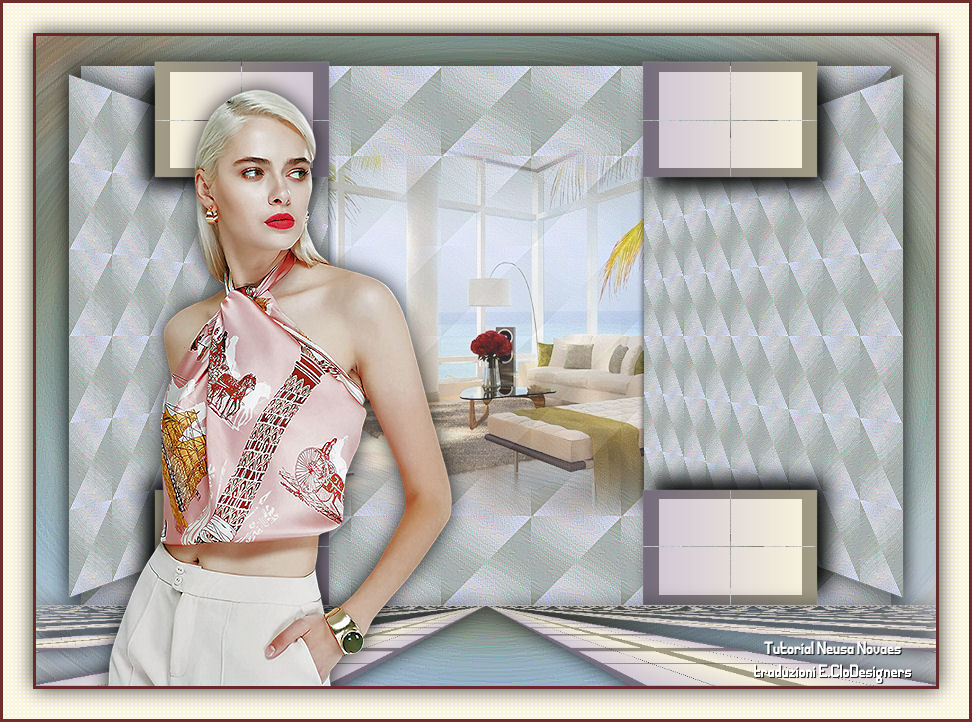
- Celia
-

-
|

